FAQ Galaxy S22 Series - คำถามและแนวทางการตอบที่เกี่ยวข้องกับ S Pen 1. Q : S Pen ของ S22 Ultra มีแบตเตอรี่หรือไม่ ถ้ามี ใช้เวลาในการชาร์จเท่าไร และแบตเตอรี่เต็มสามารถใช้งานได้เท่าไร A : S Pen มีแบตเตอรี่อยู่ที่ 0.35mAh
- ใช้เวลา 7 นาทีในการชาร์จแบตเตอรี่ให้เต็ม
- แบตเตอรี่เต็มสามารถใช้งาน Air Action ได้ต่อเนื่อง 20 นาที และ 24 ชั่วโมงสำหรับสแตนบาย
2. Q : สามารถใช้งานปากกา S Pen ของ S22 Ultra กับอุปกรณ์อื่นที่รองรับ S Pen ได้หรือไม่ A : S Pen ที่ติดมากับ S22 Ultra นั้นสามารถใช้งานกับอุปกรณ์ที่รองรับการใช้งานปากกา Wacom ได้ แต่สามารถใช้ได้แค่เขียนอย่างเดียวเท่านั้น ไม่สามารถใช้งาน Air Action ได้ แต่ก็มีบางอุปกรณ์ที่ใช้งานไม่ได้เลย อย่างเช่น Galaxy Z Fold 3 ซึ่งไม่รองรับ S Pen รุ่นอื่นๆนอกจาก S Pen Fold Edition และ S Pen Pro
3. Q : S Pen ของ S22 Ultra มีคุณสมบัติการกันน้ำกันฝุ่นไหม และเป็นไปได้หรือป่าวที่จะชาร์จและใช้ขณะที่เครื่องเปียกอยู่ A : S Pen ของ Samsung S22 Ultra นั้นกันน้ำมาตราฐาน IP68 ซึ่งสามารถกันน้ำได้ลึก 1.5 เมตร นาน 30 นาที
- ถ้าเครื่องเปียกน้ำเล็กน้อยสามารถที่จะเสียบชาร์จได้ไม่มีปัญหา แต่ควรจะทำให้เครื่องแห้งก่อนที่จะชาร์จจะดีที่สุด
4. Q : มีฟีเจอร์ที่ช่วยป้องกันไม่ให้ผู้ใช้ทำ S Pen หายไหม? A : ตัวอุปกรณ์นั้นจะแจ้งเตือนผู้ใช้งานทันที หาก Galaxy S22 Ultra ออกห่างจาก S Pen มากจะเกินไป
5. Q : สามารถใช้ S Pen ของ Galaxy S22 Ultra บนอุปกรณ์อื่นได้หรือไม่ S Pen ทำงานได้ไกลแค่ไหน? ระยะที่รองรับสูงสุดเท่าใด A : ปากกา S Pen ที่มากับตัวเครื่อง Galaxy S22 Ultra นั้นมีไว้สำหรับGalaxy S22 Ultra โดยเฉพาะ และสามารถใช้ได้เฉพาะสำหรับ "เขียนเท่านั้น" ในรุ่นอื่นๆที่มีแผง Wacom เท่านั้น เนื่องจากไม่สามารถจับคู่กับรุ่นอื่นๆได้ ฟังก์ชัน 'Air Action' จึงใช้งานได้ในรุ่นเฉพาะเท่านั้น *ตัวอย่างการใช้งานใน Galaxy S22 Ultra โดย S Pen ที่มาจากรุ่นอื่น
- ปากกาในตัว Galaxy S22 Ultra : การเขียนและการทำงานฟังก์ชัน 'Air Action'
- S Pen ในตัวGalaxy Note / S Pen ในตัว Tab : การเขียนเท่านั้น
- S Pen Fold 3 : ไม่ทำงาน
- S Pen Pro : ที่ตัว S Pen เมื่อเปลี่ยนไปใช้ S Pen - การเขียนและการทำงานฟังก์ชัน 'Air Action' / เมื่อเปลี่ยนเป็น Z Fold - ไม่สามารถเขียนได้ ระยะที่รองรับสูงสุด : 10m (เหมือนกับ Note20)
6. Q : เมื่อฉันดึงหรือใส่ S Pen ในอุปกรณ์ เมื่อแกะออกจากกล่องตั้งแต่ใช้งานครั้งแรก จะพบว่าปากกาค่อนข้างฝืด เมื่อใส่ เข้าและออกในช่องเก็บปากกา มีข้อบกพร่องหรือไม่ ? A : ไม่ใช่ นี่ไม่ใช่ข้อบกพร่อง ปากกา S Pen ของอุปกรณ์ Galaxy S22 Ultra เป็นวัสดุที่ทำให้สัมผัสและความรู้สึกที่ดี ขึ้นเพื่อเพิ่มประสบการณ์ที่ดียิ่งขึ้นเมื่อจับหรือใช้ปากกา S Pen ไม่ให้ลื่น ดังนั้นระหว่างการใช้งานอาจว่าฝืดเล็กน้อย แต่ก็ไม่ได้ผิดปกติแต่อย่างใด
7. Q : เมื่อฉันพยายามสัมผัสหน้าจอด้วยปากกา S Pen ในส่วนใดส่วนหนึ่งที่ด้านล่างของจอแสดงผลการตอบสนองต่อการสัมผัสทำงานไม่ถูกต้อง A : หากตั้งค่าโหมด 'Swipe Gestures' ในเมนู แถบนำทาง เพื่อให้แตะ S pen อย่างรวดเร็ว ที่ด้านล่างของหน้าจอระบบอาจรับรู้ว่าเป็นท่าทางสัมผัสแทนที่การสัมผัสด้วย S Pen แทน ดังนั้นการดำเนินการกับปากกา S Pen อาจทำงานไม่ถูกต้องหรือไม่ทำงาน หากต้องให้ S Pen ใช้งานได้ที่ส่วนล่างหรือส่วนขอบของจอแสดงผล
โปรดปฏิบัติตามการตั้งค่าด้านล่าง (อย่างใดอย่างนึง)
1. เปิดใช้งาน 'บล็อกท่าทางด้วย S Pen'
- การตั้งค่า > การแสดงผล > แถบนำทาง > ท่าทางการปัด > บล็อกท่าทางด้วย S pen  2. เปลี่ยนเป็นประเภท 'ปุ่ม' บนเมนูแถบนำทาง
- การตั้งค่า > การแสดงผล > แถบนำทาง > 'ปุ่ม' 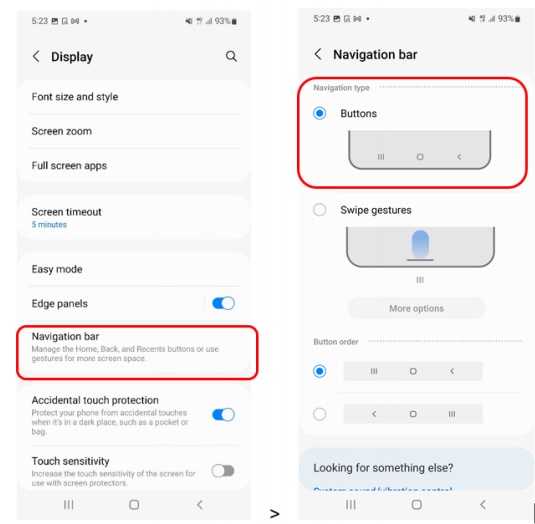
8. Q : ดูเหมือนว่าปากกา S Pen จะเขียนไม่ติดเป็นบางส่วนของหน้าจอ A : หากมีแม่เหล็กอยู่รอบๆเครื่อง และ S Pen ในขณะกำลังชาร์จ หรือการสัมผัสหน้าจอด้วย S Pen อาจทำงานไม่ถูกต้อง
และ หากใช้เคส หรือ ใช้เคสฝาพับที่มีแม่เหล็กอยู่ด้วย ก็จะส่งผลต่อการใช้งาน S Pen ที่จะไม่ทำงานในบางครั้ง กรุณาใช้อุปกรณ์ และ ปากกา S Pen ในขณะอยู่ห่างจากแม่เหล็ก
9. Q : การทำงานของปากกา S pen ในฟังก์ชั่น “การควบคุมโดยไม่แตะ” ทำงานไม่ถูกต้อง A : โปรดตรวจสอบว่า คุณได้เปิดใช้งานตัวเลือกการอนุญาต (อุปกรณ์ที่อยู่ใกล้เคียง, การคลื่อนไหวร่างกาย) หรือไม่ และตั้งค่าตัวเลือกให้ทำงานอย่างถูกต้อง
1. ขั้นตอน : การตั้งค่า > แอป > แสดงแอประบบ 'เปิด' จากนั้นแตะ 'ตกลง' > แตะ 'คำสั่งโดยไม่แตะ'
หัวข้อการอนุญาติ > สิทธิ์ของแอป " อุปกรณ์ที่อยู่ใกล้เคียง และ การคลื่อนไหวร่างกาย “ ให้เลือกเป็น อนุญาต" 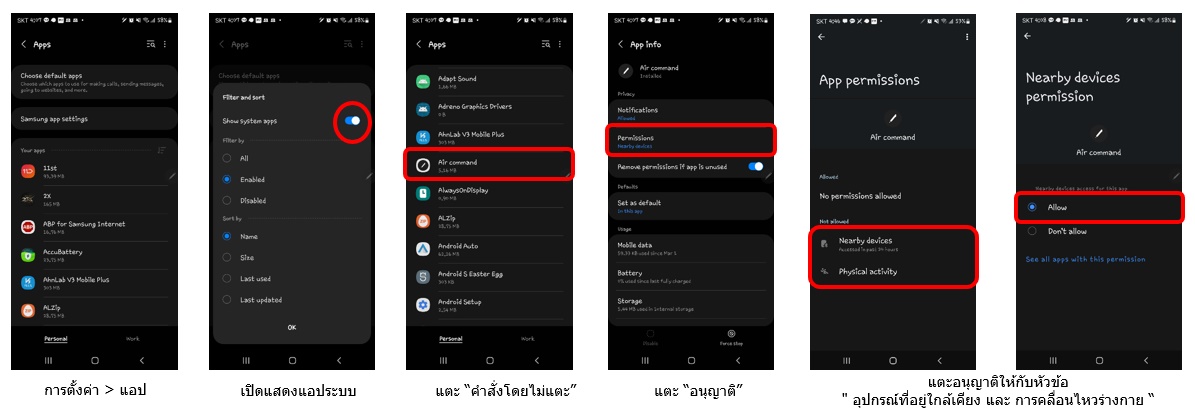 ตรวจสอบว่าเปิดใช้งานตัวเลือกการควบคุมโดยไม่แตะ หรือไม่
2. ขั้นตอน : การตั้งค่า > คุณสมบัติขั้นสูง > S Pen> เปิด การควบคุมโดยไม่แตะ 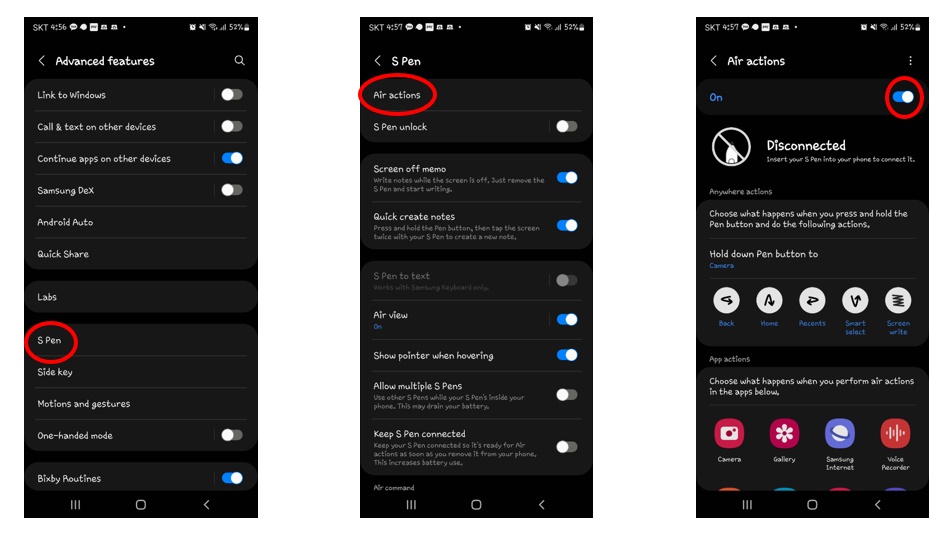 > > > > > > > > |
